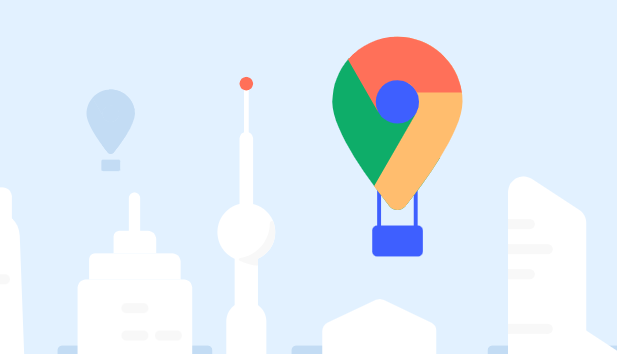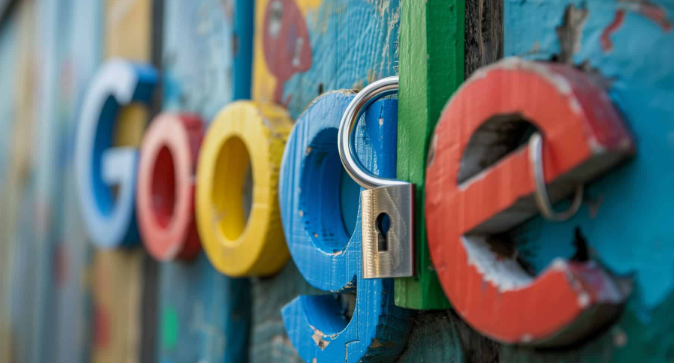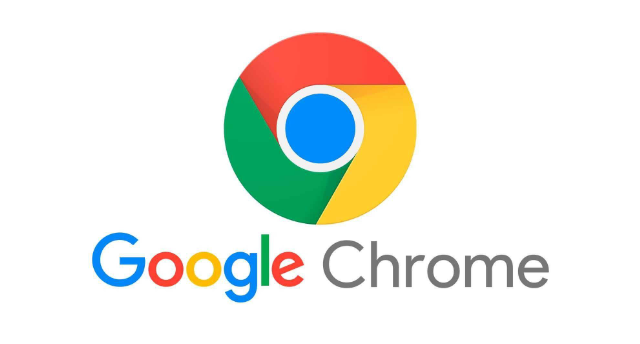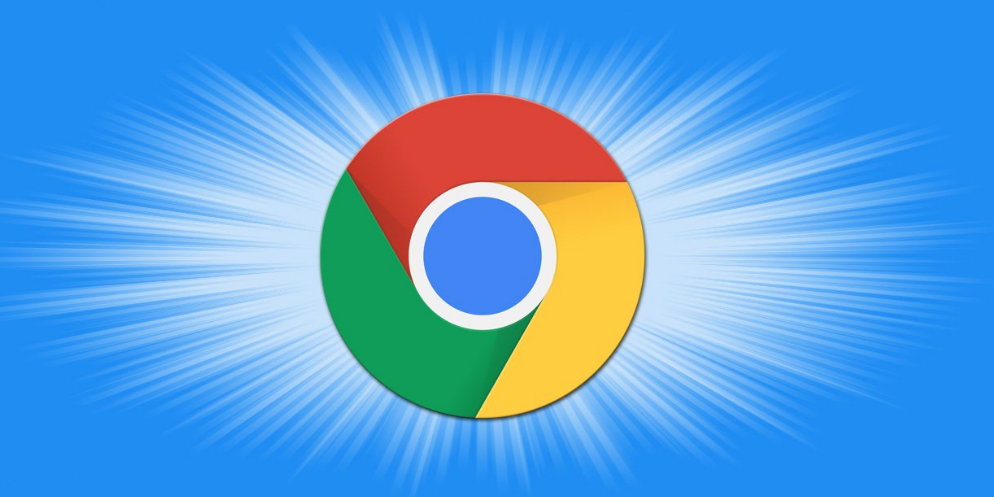谷歌浏览器页面崩溃快速修复操作步骤
时间:2025-07-23
来源:谷歌浏览器官网
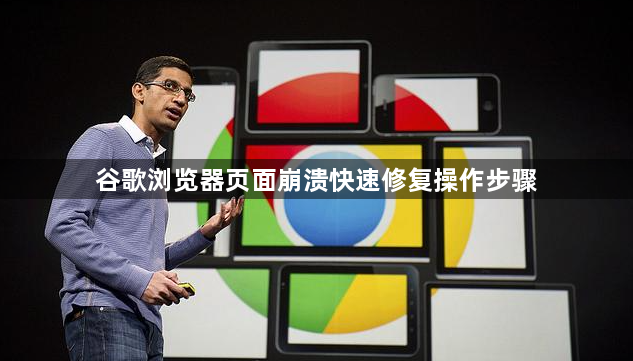
1. 检查网络连接:确保设备已连接到稳定的网络,可尝试打开其他网站或应用,如视频平台,观察是否流畅。若网络波动明显,可尝试切换网络类型(如从WiFi切到手机流量),重启路由器和调制解调器,关闭后等待10秒再启动,清除临时网络故障。
2. 清理缓存和临时文件:按Win+R键输入%temp%,删除所有临时文件(如以.tmp或.crdownload结尾的文件)。在Chrome设置(点击右上角三个点>“设置”)中,进入“隐私与安全”>“清除浏览数据”,选择“全部时间”并勾选“缓存图片和文件”,点击“清除数据”。
3. 禁用插件冲突:进入Chrome右上角三个点→“扩展程序”,逐个禁用非必要插件(如广告拦截工具或脚本管理器)。若下载恢复正常,则逐一启用以定位冲突项。
4. 结束浏览器进程:在任务栏空白处右键点击,选择“任务管理器”进入。在进程页面中,找到谷歌浏览器的相关进程。右键点击该进程,选择“结束进程”。结束进程后,重新启动谷歌浏览器,即可恢复正常使用。
5. 更新谷歌浏览器:打开谷歌浏览器,点击右上角的菜单按钮。选择“帮助”->“关于谷歌浏览器”。浏览器会自动检查并下载最新版本。如果有更新,安装最新版本。更新后,重新加载网页,检查问题是否解决。